Дополнительный IP-адрес
- Как заказать дополнительный IP-адрес
- Как перевести сайт на дополнительный IP-адрес
- Как перевести почту на дополнительный IP-адрес
- Как удалить дополнительный IP-адрес
Чтобы предоставить пользователю хостинг по приемлемой цене, провайдер делит сервер на несколько маленьких хостов. Из-за этого получается, что несколько сайтов находятся на одном IP-адресе. Дополнительный IP-адрес позволяет изолировать ваш сайт от соседних.
Дополнительный IP-адрес решает несколько проблем:
- Защита от недобросовестных владельцев сайтов, у которых такой же IP, как и у вас. Если один из пользователей сервера занимается спам-рассылкой, почтовые сервисы и поисковые системы могут забанить IP. Так как на этом IP находятся и другие сайты, они также попадут под бан, хотя ни в чём не виноваты.
- Защита от хакерских атак. Чаще всего атаке подвергается весь сервер, а не отдельные сайты. Если через один из ресурсов хакер доберётся до сервера, то и ваш сайт будет под угрозой.
- Точность статистики. Наличие отдельного IP-адреса позволит программам точнее отслеживать статистику посещений.
Как заказать дополнительный IP-адрес
1. Перейдите в личный кабинет.
2. Выберите услугу хостинга, на которую хотите установить дополнительный IP:
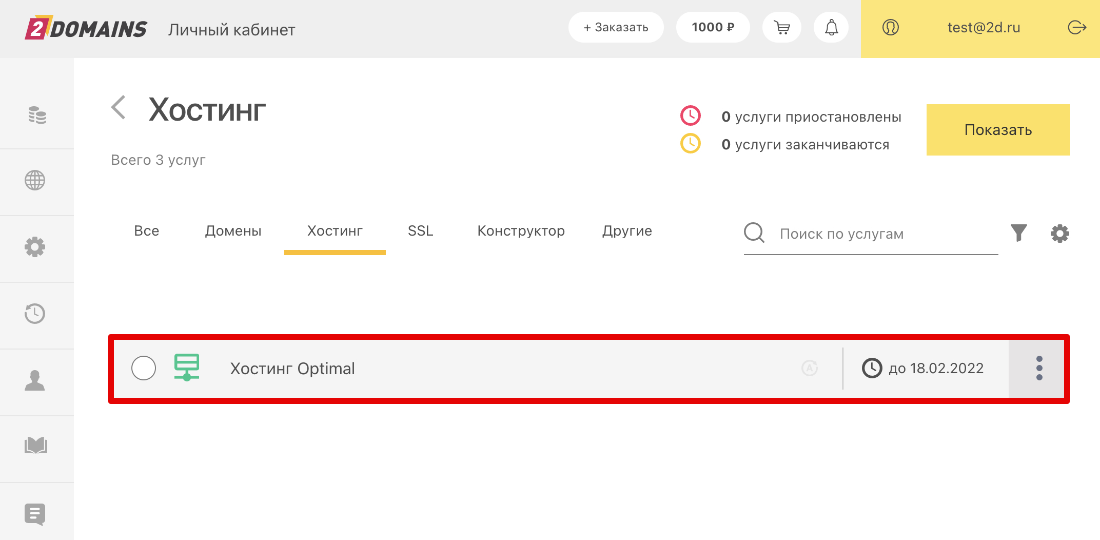
3. Нажмите на блок Действия с услугой:
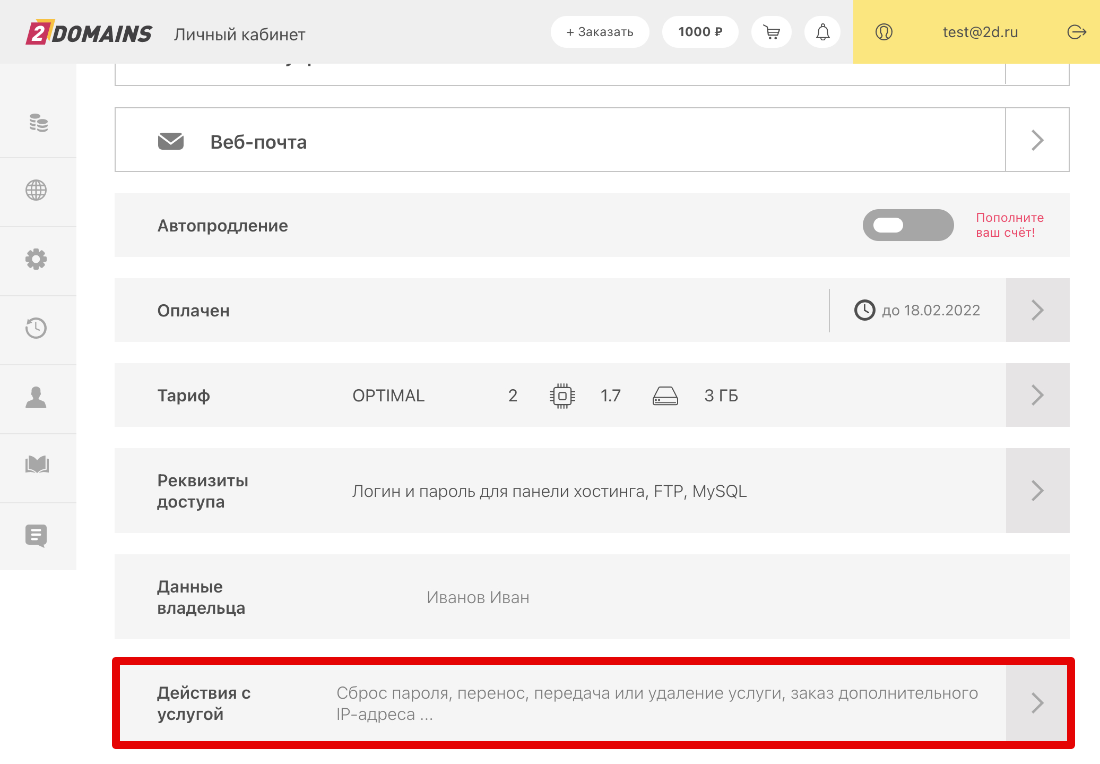
4. В появившейся шторке выберите Дополнительный IP-адрес. Укажите количество IP-адресов, которое вам нужно, и время, на которое хотите установить услугу (доступно от 1 месяца до 2 лет). Нажмите Заказать:
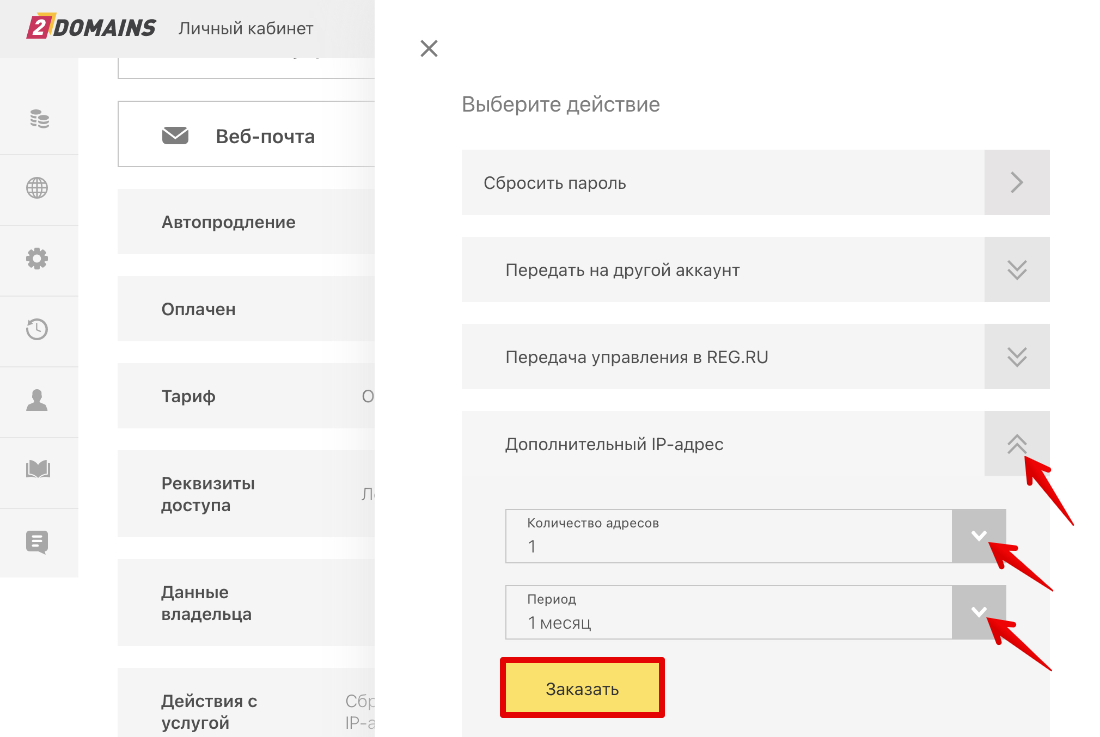
5. Услуга добавится в корзину. Перейдите в корзину и оплатите услугу любым удобным способом.

Готово, услуга активируется в течение 15 минут после оплаты.
После покупки услуги нужно установить дополнительный адрес в панели управления хостингом.
Как перевести сайт на дополнительный IP-адрес
1. Откройте панель управления ISPmanager.
2. Перейдите в раздел «WWW-домены».
3. Выберите сайт, который нужно перевести на дополнительный IP-адрес. Нажмите Изменить:
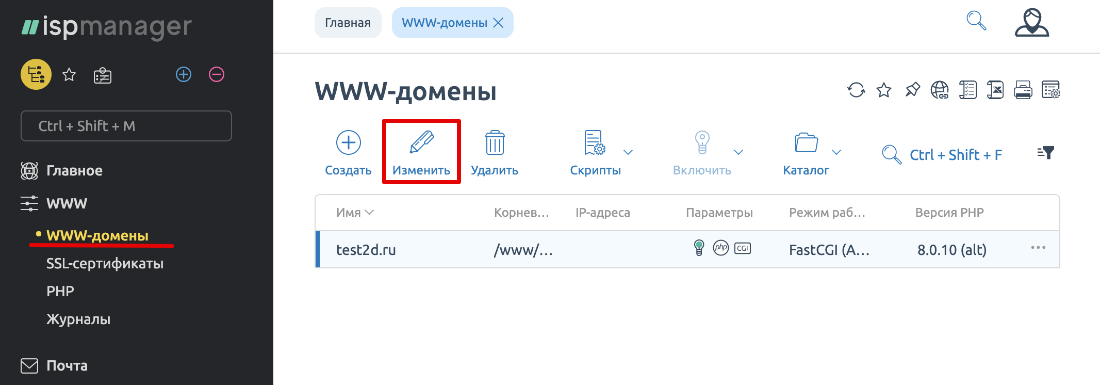
4. В строке «IP-адрес» в раскрывающемся списке выберите необходимый IP-адрес. Нажмите ОК.
Обратите внимание! Для сайта можно выбрать несколько IP-адресов одновременно.
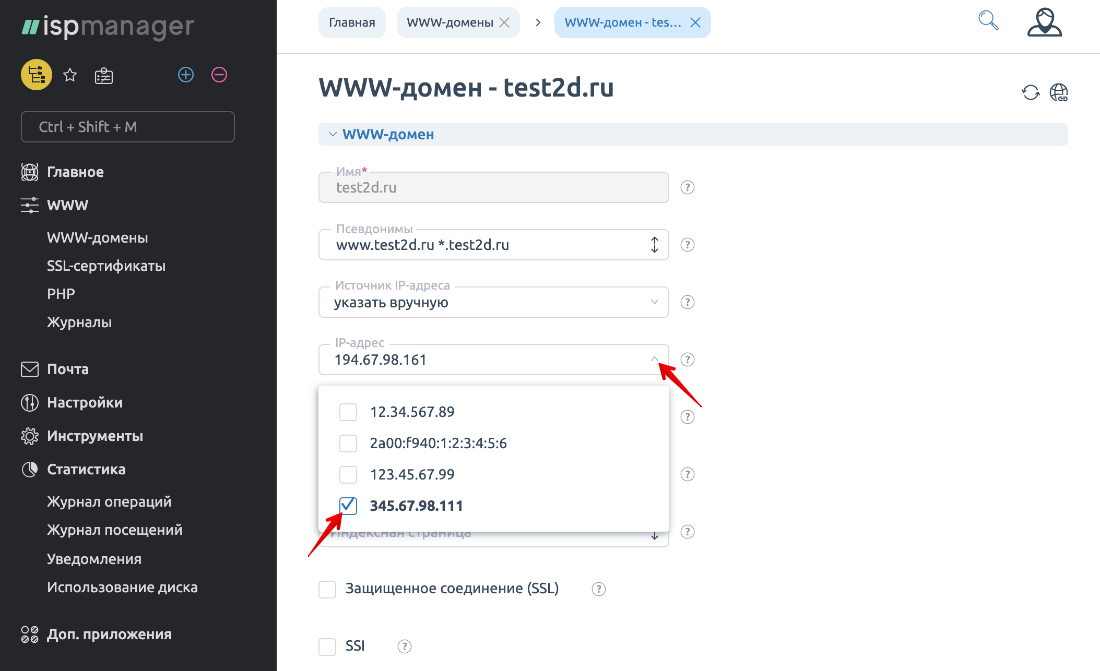
Как перевести почту на дополнительный IP-адрес
После заказа дополнительного IP-адреса вы можете самостоятельно в панели управления перевести на него почту.
1. Откройте панель управления ISPmanager.
2. Перейдите в раздел Почта — Почтовые домены:
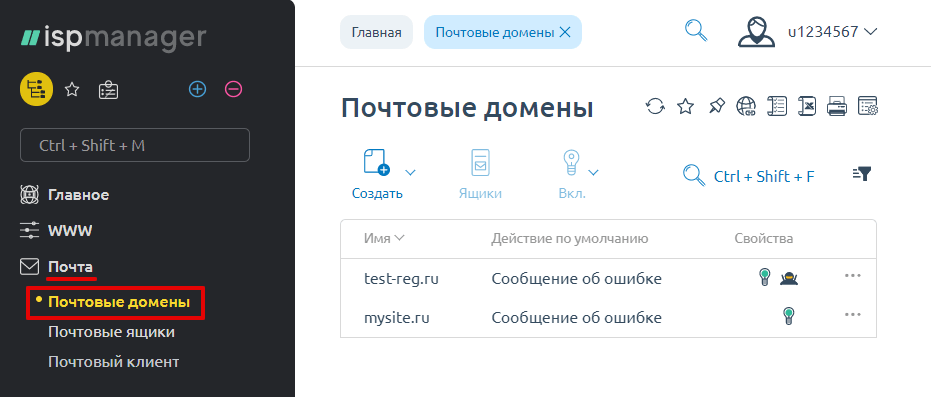
3. Левой кнопкой мыши кликните по названию домена и нажмите Изменить:
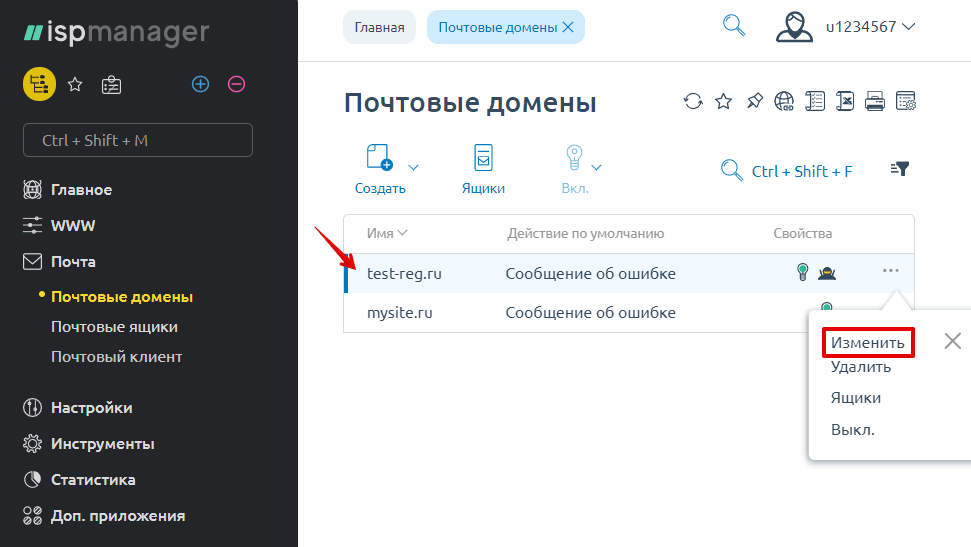
4. В строке «IP-адрес» в выпадающем списке выберите дополнительный IP-адрес и нажмите Oк:
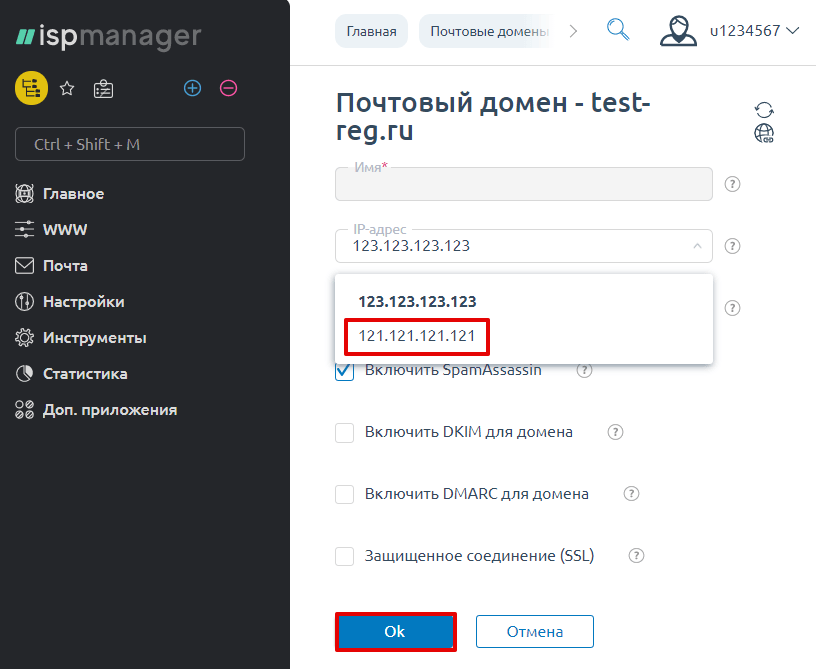
Готово, вы перевели почту на дополнительный IP-адрес. Изменения вступят в силу в течение 15 минут.
Как удалить дополнительный IP-адрес
Обратите внимание! Средства за неиспользованный период не возвращаются.
1. Перейдите в личный кабинет.
2. Перейдите в карточку услуги дополнительного IP-адреса:
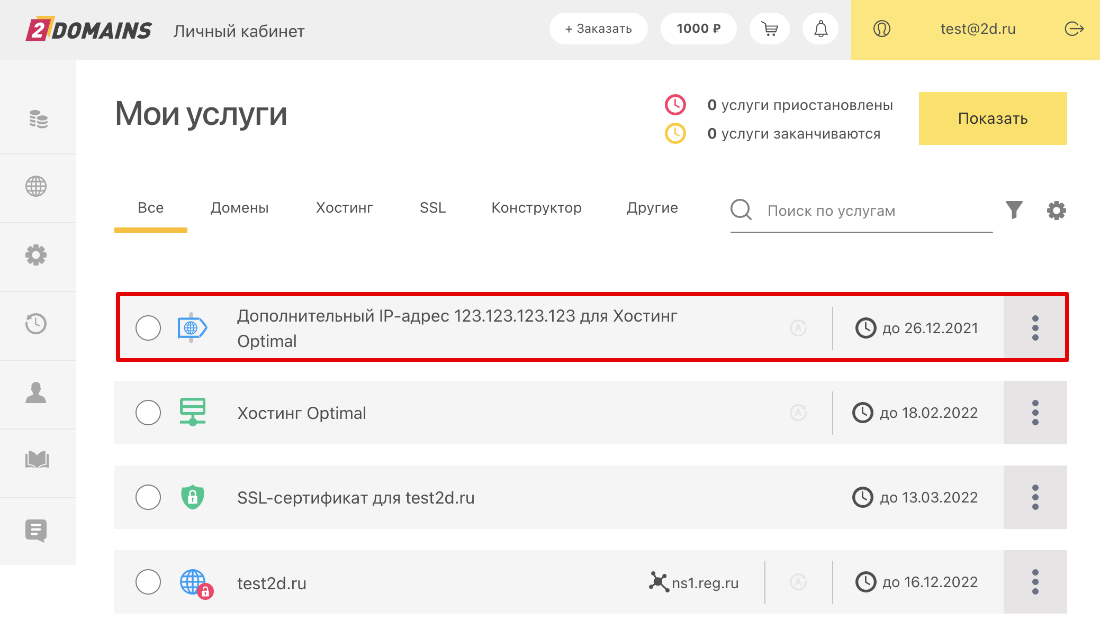
3. Кликните на блок Действия с услугой:
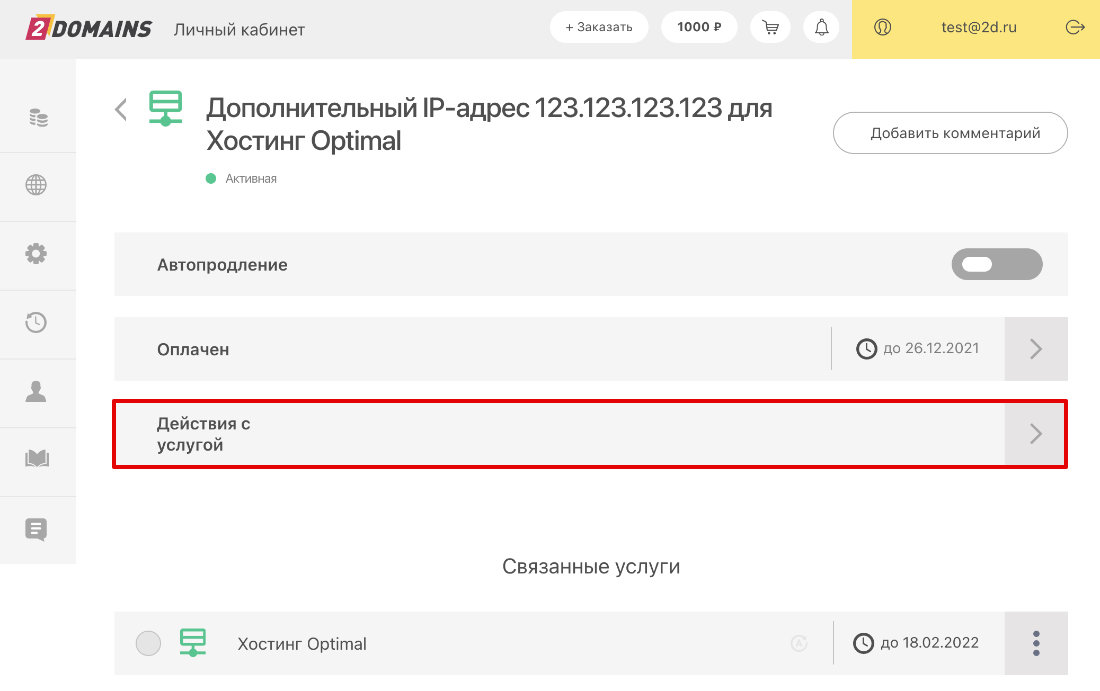
4. В появившейся шторке выберите Удалить услугу:
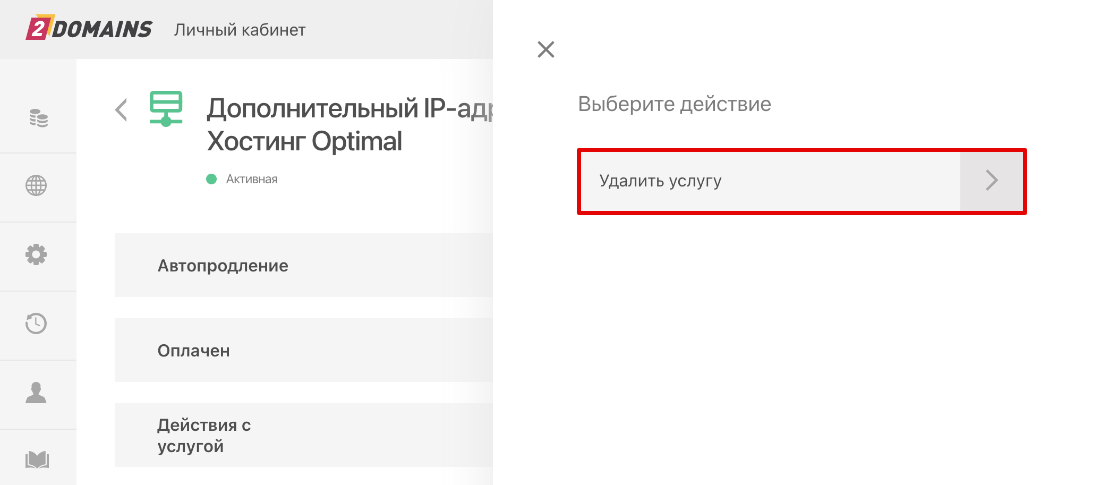
5. Подтвердите удаление услуги.
Готово, вы удалили услугу.